Иногда проще просто надиктовать свои мысли и идеи, а не записывать их вручную. К счастью, современные технологии шагнули далеко вперёд и теперь позволяют программам слушать вашу речь и сразу превращать её в текст.

Однако не все решения справляются с этой задачей одинаково хорошо. Мы изучили рынок и выбрали десять лучших программ для преобразования речи в текст на Windows 10.
Ознакомьтесь с этим списком, изучите возможности каждой программы и выберите ту, что подойдёт вам больше всего. Итак, давайте посмотрим, что сегодня предлагают пользователям.
В этой статье:
Лучшие программы для распознавания речи на Windows 10: сравнение
Мы подготовили короткое сравнение лучших программ для преобразования речи в текст на ПК — это поможет вам выбрать оптимальный вариант под свои задачи.
| Программа преобразования речи в текст | Цена | Ключевые возможности | Рейтинг пользователей | Поддерживаемые платформы |
| Filmora | Бесплатно доступно. Подробности о бесплатной и платной версиях вы найдёте на странице тарифов Filmora. | Поддержка автоматического распознавания речи на свыше 27 языках | 4.4/5 | Windows, macOS, Android и iOS |
| Notta | 9$, 16,67$ или другая сумма | Перевод и двуязычная транскрипция | 4.3/5 | Windows, macOS, Android и iOS |
| Otter | 8,33$, 20$ или пользовательская сумма | Резюме встречи и заметки для общего доступа | 4.3/5 | iOS, Android, Windows и онлайн. |
| Transcribe | 99,99$ или 399,99$ | Форматы экспорта и автоматическая транскрипция | 4.0/5 | macOS, Windows и онлайн |
| Natural Reader | 9.99$ или 19.00$ | Поддержка более 100 языков | 4.4/5 | iOS, Android и онлайн |
| Dragon | От $699 | Облачное хранилище и грамматика | 8.8/10 | Windows |
| Распознавание речи в Windows | Бесплатно | Обучение речи и исправление через речь. | 3.2/5 | Windows |
| Windows Dictation (Windows диктовка) | Бесплатно | Голосовые команды и диктовка символов | Н/Д | Windows |
| Голосовой ввод текста в Google Docs | Бесплатно | Голосовой ввод и редактирование текста | 3.5/5 | Онлайн |
| Gboard | Бесплатно | Голосовые команды для эмодзи и символов, а также автоматическая пунктуация. | 4.0/5 | Android и iOS |
Как мы выбирали лучшие голосовые приложения для ПК
Так как вариантов действительно довольно много, мы объясним, по каким параметрам отбирали лучшие программы — это поможет вам понять, на что обращать внимание при выборе голосового помощника для ПК:
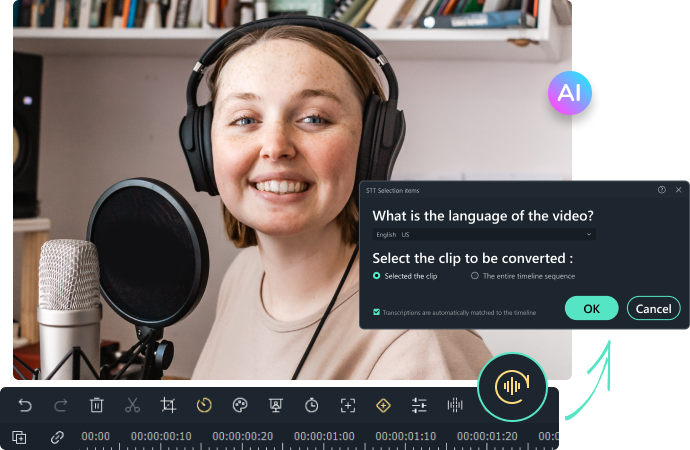
- Точность — хорошее приложение должно точно распознавать каждое ваше слово и без ошибок превращать речь в текст.
- Скорость — трансформация голоса в текст должна происходить моментально, без долгого ожидания.
- Удобство — интерфейс должен быть простым и понятным, чтобы вы могли сразу приступить к работе без обучения.
- Языковая поддержка — важно, чтобы программа умела распознавать речь на разных языках, включая ваш родной.
- Отзывы — мнения пользователей и рейтинги помогут оценить эффективность и понять, стоит ли доверять конкретной программе.
Учитывая все эти факторы, вы сможете найти идеальное решение для преобразования речи в текст.
Топ-10 программ для преобразования речи в текст на Windows 10
Вот десять лучших приложений для диктовки на Windows 10.
Wondershare Filmora
Wondershare Filmora — универсальный видеоредактор, который позволяет легко преобразовать голос в текст и реализовать любые творческие замыслы.
Идеально подойдёт тем, кто хочет добавлять текст в свои ролики и заниматься созданием контента. Программа проста в освоении — на изучение основных функций уйдёт всего несколько минут.
Ключевые возможности:
- Распознавание речи — просто импортируйте видео, и программа автоматически преобразует голос в текст;
- Многоязычность — возможность работать с речью на 27 разных языках;
- Высокая точность и скорость — быстрые и точные результаты благодаря современным технологиям искусственного интеллекта.
Преимущества и недостатки
Notta

Notta — это платформа, созданная специально для диктовки и удобной записи идей. Она помогает авторам быстрее выражать мысли и повышать производительность. Ключевое преимущество Notta — функции на базе ИИ, которые сокращают время расшифровки и повышают точность.
Ключевые возможности:
- Совместное использование — работайте над транскрипциями вместе с командой, легко делясь записями;
- Двуязычные транскрипция — загружайте аудио с двумя языками и расшифровывайте их на более чем 50 языках;
- Автоматический перевод — встроенный переводчик делает тексты понятными для широкой аудитории.
Преимущества и недостатки
Otter

Otter — интеллектуальный ассистент для встреч, который с лёгкостью распознаёт речь и переводит её в текст в реальном времени. Вы можете быстро транскрибировать любую встречу и сохранить текст для дальнейшего использования.
Ключевые возможности:
- Краткое содержание — автоматически создаётся сжатый обзор обсуждённого;
- Общие заметки — делитесь заметками с командой напрямую через приложение;
- Интеграции — подключайте Otter к другим бизнес-сервисам для повышения эффективности.
Преимущества и недостатки
Transcribe

Transcribe — универсальный сервис для диктовки, который подойдёт под любые сценарии использования. Интерфейс интуитивно понятен, а основные функции легко осваиваются за пару минут. Главное преимущество — поддержка более 120 языков, что делает программу удобной для пользователей по всему миру.
Ключевые возможности:
- Автотранскрипция — запись речи запускается автоматически во время разговора;
- Поддержка множества форматов — готовые тексты можно экспортировать в разных форматах;
- Облако — встроенное облачное хранилище для всех ваших текстов и документов.
Преимущества и недостатки
NaturalReader

NaturalReader помогает преобразовать голос в текст и обратно. Сервис позволяет без лишних шагов расшифровать вашу речь. Несмотря на скромный набор функций для STT (Речь в текст), платформа подойдёт для простых задач и создания персонализированных транскрипций.
Ключевые возможности:
- Работа с разными языками — конвертируйте речь в текст на более чем 100 языках;
- Двуязычная расшифровка — можно обрабатывать записи с двумя языками одновременно;
- Гибкий экспорт — сохраняйте файлы в любом нужном формате, система поддерживает множество вариантов выгрузки.
Преимущества и недостатки
Dragon

Dragon — профессиональный инструмент, разработанный для бизнеса и специалистов. Он идеально подойдёт тем, кто хочет быстро и точно преобразовать речь в текст с максимальной автоматизацией.
Простой интерфейс и высокая точность позволяют получить готовую транскрипцию за считанные секунды.
Ключевые возможности:
- Облачное хранилище — все файлы можно сохранить во встроённом облаке;
- Грамматическая корректировка — автоматическая пунктуация и грамотно оформленный текст;
- Надёжная защита — ваши данные под охраной современных систем безопасности.
Преимущества и недостатки
Распознавание речи в Windows

И хотя распознавание речи в Windows в основном предназначена для управления компьютером с помощью голоса, её можно использовать и для диктовки, что делает её самым универсальным решением для Windows 10. С помощью этого встроенного инструмента вы быстро откроете блокнот и превратите голос в текст.
Ключевые возможности:
- Исправление речи — корректируйте ошибки в транскрипции с помощью голосовых команд;
- Работа без рук — включайте программу голосом и пользуйтесь ею без участия рук;
- Обучение голосу — адаптируйте программу под свой голос для максимальной точности распознавания.
Преимущества и недостатки
Windows Dictation (Windows диктовка)

Windows Dictation — это встроенный инструмент распознавания речи для устройств на Windows. В отличие от предыдущего варианта, он предназначен только для диктовки и поддерживается во всех приложениях на вашем компьютере. Подходит для написания писем, сообщений и других задач, благодаря чему является универсальным и легко настраиваемым.
Ключевые возможности:
- Голосовые команды — управляйте удалением, пунктуацией и другими функциями с помощью голоса;
- Ввод символов — добавляйте в текст знаки и символы для большей точности.
Преимущества и недостатки
Голосовой ввод текста в Google Docs

Google Docs — один из самых популярных онлайн-редакторов, который предлагает все необходимые инструменты для создания выразительных текстов. Среди его функций — голосовой ввод, позволяющий существенно сэкономить время при наборе документов. Идеально подходит для контент-мейкеров и тех, кто нуждается в быстрой расшифровке.
Ключевые возможности:
- Поддержка языков — возможность печатать голосом более чем на 100 языках;
- Голосовые команды — редактируйте текст с помощью голоса;
- ОбеспечивПунктуация — добавляйте знаки препинания простыми голосовыми командами. ает добавление пунктуации с помощью простых голосовых команд.
Gboard

Вы можете и не подозревать, что одно из самых удобных решений для распознавания речи уже встроено в ваш смартфон. Если на устройстве установлена клавиатура Gboard, вы можете диктовать сообщения, письма своим голосом. Инструмент прост в освоении и позволяет получить точный и персонализированный результат.
Ключевые возможности:
- Распознавание пунктуации — приложение само определяет, где ставить знаки препинания;
- Работа без интернета — используйте распознавание речи даже в офлайн-режиме;
- Эмодзи и символы — добавляйте эмодзи и знаки с помощью голоса.
Преимущества и недостатки
Заключение
Функция преобразования речи в текст поможет вам существенно сократить время работы над проектами — особенно если вы постоянно набираете тексты вручную. Кроме того, диктовка позволяет точнее и свободнее выражать мысли.
Мы проанализировали рынок и отобрали лучшие решения, подходящие под самые разные задачи. Среди эффективных инструментов — Gboard, Notta и Otter. Выбирайте тот, что соответствует вашим ожиданиям.
А вот самым универсальным и гибким вариантом можно назвать Wondershare Filmora. Программа устанавливается на любое устройство, автоматически распознаёт речь в видео и помогает воплотить ваши идеи буквально в пару шагов. И всё это — по доступной цене, без лишних затрат.



 Безопасность проверена | Загрузка бесплатно | Нет вредоносного ПО
Безопасность проверена | Загрузка бесплатно | Нет вредоносного ПО


